百度网盘文件夹分享的取消步骤 取消百度网盘文件夹分享的具体操作
更新时间:2023-07-12 10:23:29作者:run
百度网盘文件夹分享的取消步骤,在日常生活中,我们经常会使用百度网盘进行文件的存储和分享,然而,有时候我们可能会意识到某个文件夹的分享已经不再需要或者希望限制文件夹的访问权限。那么如何取消百度网盘文件夹的分享呢?下面就让我们一起来了解一下具体的操作步骤。
操作方法:
1、首先我们先来操作一下将文件怎么分享给好友,选择自己想要分享的文件,然后右键点击该文件,在打开的菜单选项中选择【分享】选项。
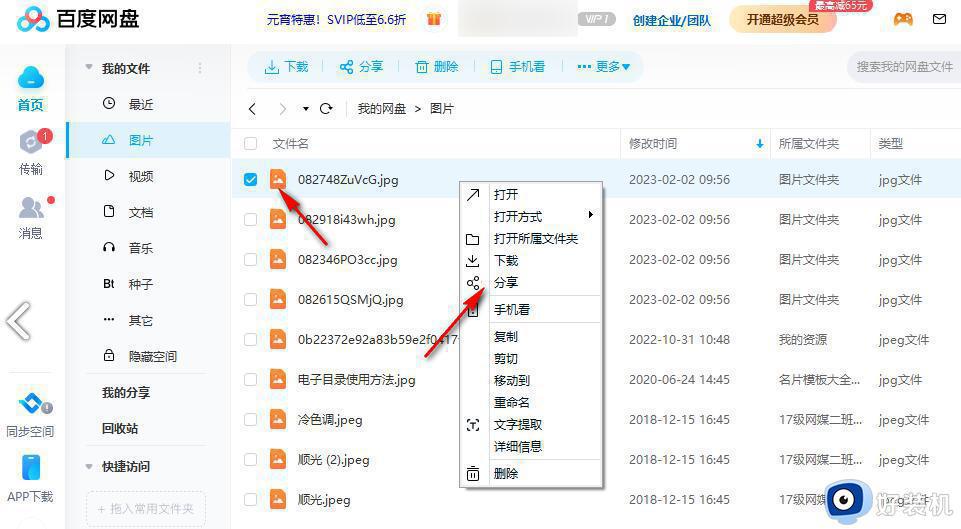
2、有两种分享文件的方式,一般都是选择【链接】分享,并且你可以设置一下提取的方式以及访问的人和有效期,之后点击【创建链接】。
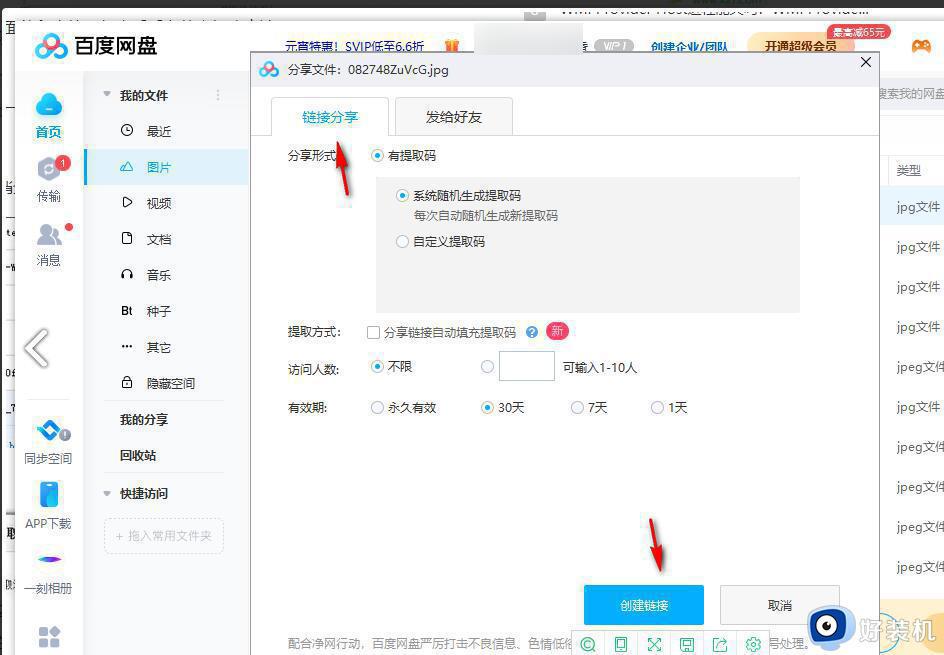
3、当创建链接完成之后,点击【复制链接及提取码】,然后将自己复制的链接分享给别人就好了。
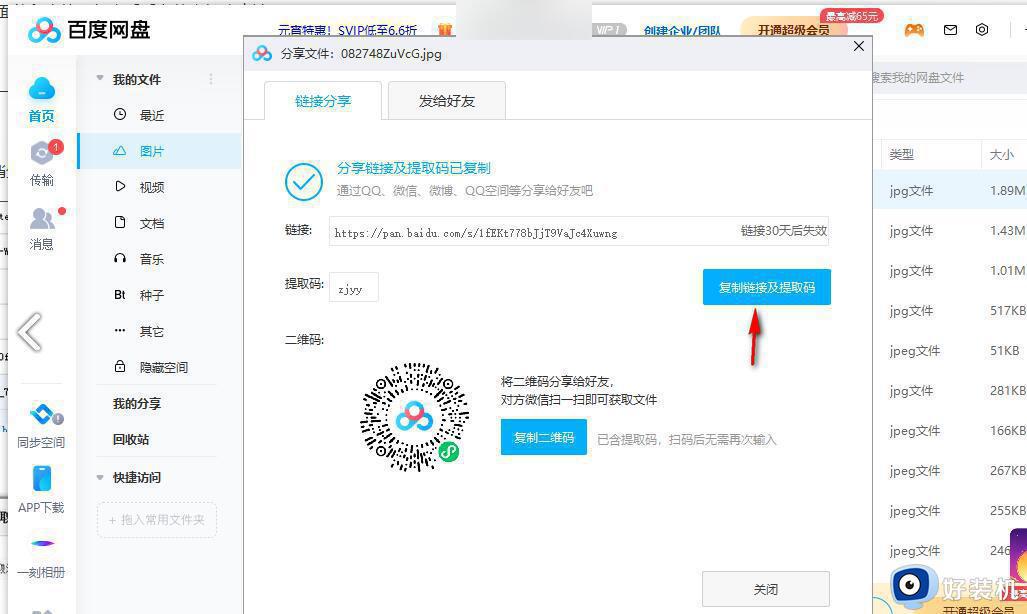
4、在【我的分享】那里进行点击之后进入到页面中。
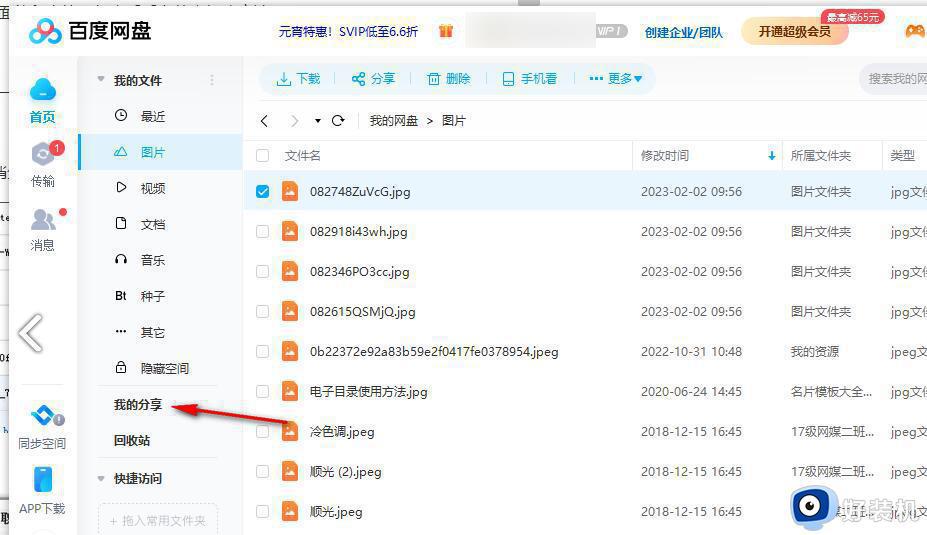
5、进入到页面之后,将鼠标放在自己刚刚分享的文件上,就会出现两个图标,点击【取消链接分享图标】。
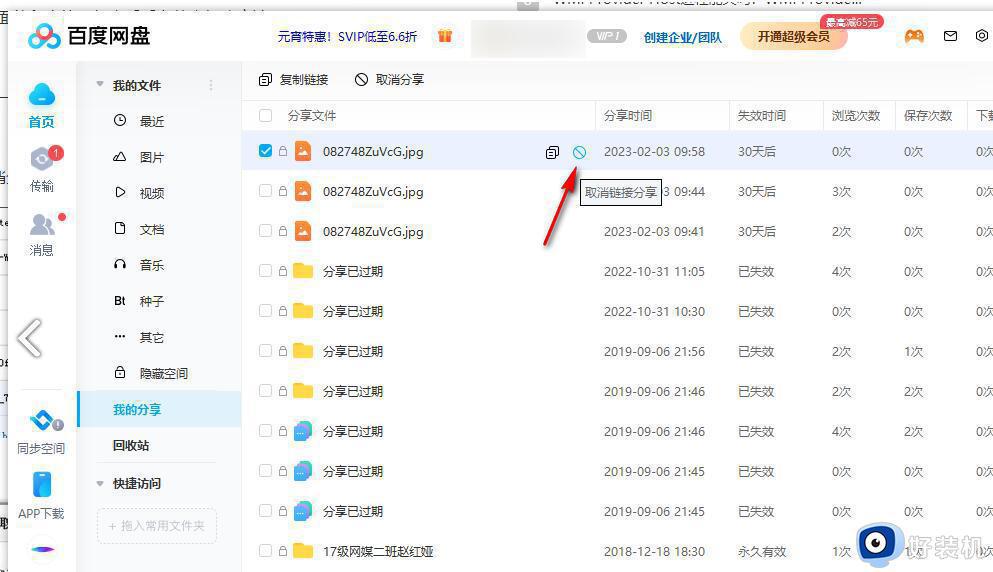
6、点击【取消分享】按钮就可以了。
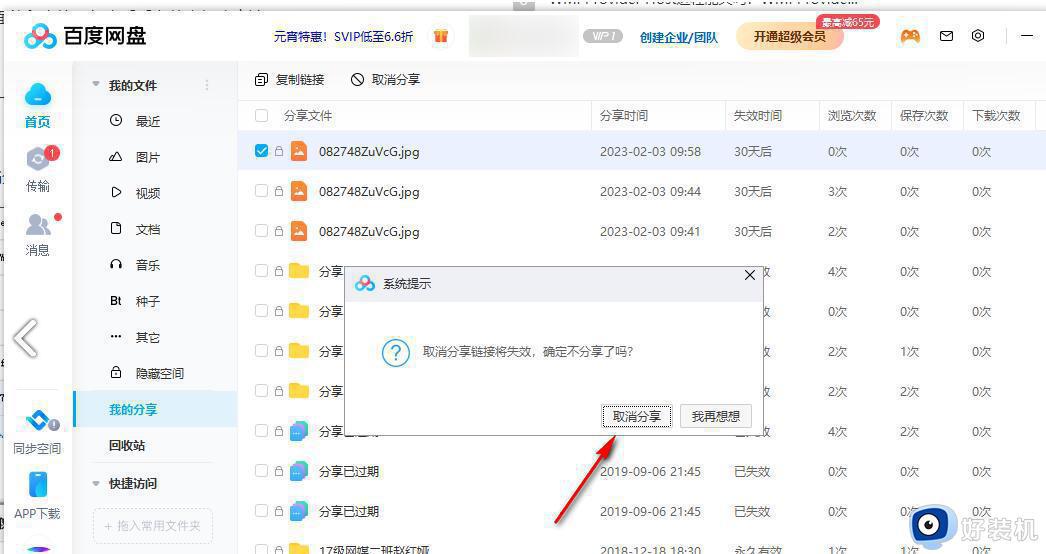
7、这时当对方再次打开你分享的链接之后,就会在弹出的页面上显示分享的文件已经被取消的提示,如图所示。
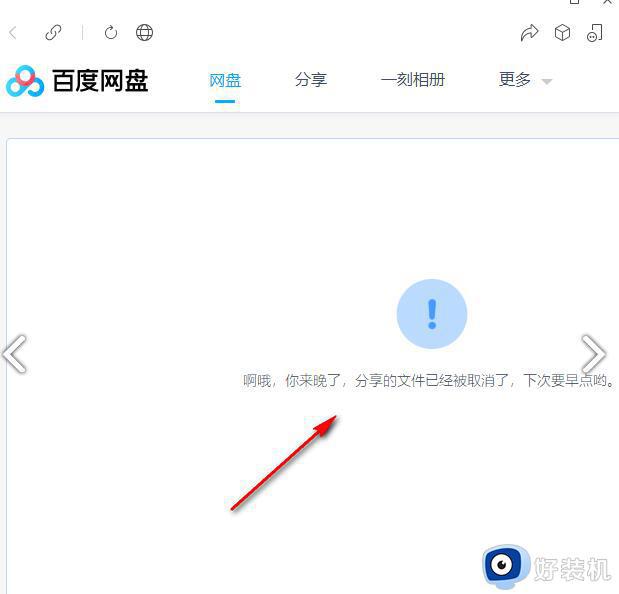
以上是取消百度网盘文件夹分享的具体操作的全部步骤,如果您遇到此类问题,可以按照小编的方法进行解决,希望能够对您有所帮助。
百度网盘文件夹分享的取消步骤 取消百度网盘文件夹分享的具体操作相关教程
- 百度网盘怎样开启好友分享消息 百度网盘开启好友分享消息的步骤
- 百度网盘提示“该文件禁止分享”怎么回事 百度网盘该文件夹禁止分享如何解决
- 百度网盘用户激励计划在哪里找 百度网盘用户激励计划怎么取消
- 百度网盘怎么提取别人分享的链接 电脑百度网盘怎么提取别人的链接
- 百度网盘如何分享文件 百度网盘怎么分享文件给别人
- 取消百度网盘自动锁定的方法 百度网盘自动锁定如何取消
- 百度云下载的文件在哪个文件夹 百度网盘下载的文件在哪找到
- 百度网盘pc端怎么看共享文件 百度网盘电脑版如何查看共享文件
- 如何解决百度网盘提取码总是显示验证失败 百度网盘提取码验证失败怎么解决
- 百度云盘下载的文件在哪个地方 百度云下载的文件在哪个文件夹
- 电脑无法播放mp4视频怎么办 电脑播放不了mp4格式视频如何解决
- 电脑文件如何彻底删除干净 电脑怎样彻底删除文件
- 电脑文件如何传到手机上面 怎么将电脑上的文件传到手机
- 电脑嗡嗡响声音很大怎么办 音箱电流声怎么消除嗡嗡声
- 电脑我的世界怎么下载?我的世界电脑版下载教程
- 电脑无法打开网页但是网络能用怎么回事 电脑有网但是打不开网页如何解决
电脑常见问题推荐
- 1 b660支持多少内存频率 b660主板支持内存频率多少
- 2 alt+tab不能直接切换怎么办 Alt+Tab不能正常切换窗口如何解决
- 3 vep格式用什么播放器 vep格式视频文件用什么软件打开
- 4 cad2022安装激活教程 cad2022如何安装并激活
- 5 电脑蓝屏无法正常启动怎么恢复?电脑蓝屏不能正常启动如何解决
- 6 nvidia geforce exerience出错怎么办 英伟达geforce experience错误代码如何解决
- 7 电脑为什么会自动安装一些垃圾软件 如何防止电脑自动安装流氓软件
- 8 creo3.0安装教程 creo3.0如何安装
- 9 cad左键选择不是矩形怎么办 CAD选择框不是矩形的解决方法
- 10 spooler服务自动关闭怎么办 Print Spooler服务总是自动停止如何处理
